ブログを書かなければと思うけど、
パソコンに向かった途端やる気がなくなる
このような悩みの原因と対処方法を解説します。
書く気が起きない原因は重労働になっているから

ブログを書くのは決して楽な作業ではないですが
書き終えたら達成感もあって心地いいですよね。
でも、それでも書く気が起きないというのは
書くことが苦痛な労働となっている可能性があります。
ブログを書くのが苦痛となる根本的な原因
・タイピングが遅い
・短縮キーを使っていない
この2つが大きいと思います。
例えば、
10分間で200文字の入力速度です。
仮にこのレベルでも2000文字のブログを
書くのに約1時間半はかかってしまいます。
キーワードや文章構成も考えたりしていたら
確実にもっと時間がかかると思います。
そんな状況で、ブロガー界隈でよく言われる
「ブログは毎日書いた方がいい」
「はじめのうちは無報酬です」
となると、もはや重労働ですよね。
なので作業の効率化は意識的にしていった方が
いいのかなと思います。
僕自身も、この2つを改善してなければ
『Twitterで#ブログ書けをつけまくるけど
書かない』なんて人生を送ってたと思います。
そうならないためにも、
タイピングを早くするコツ
執筆作業が効率化する便利な短縮キー
を習得してみては?と思います。
タイピングを早くするコツ
ちょっとした意識と知識だけでもタイピングは
早くなります。
その方法をいくつか挙げていきます。
キーボードの母音の配置を覚える

母音というのは50音のベースとなる音です。
キーボード入力の際に『ん』以外は
必ず『a,i,u,e,o』を入力しますのでこの配置を
まず覚えるようにすると入力が早くなります。
早く記憶させる方法
人間の脳は情報を関連付けると記憶しやすいと言われます。
例えばこのようなことです。
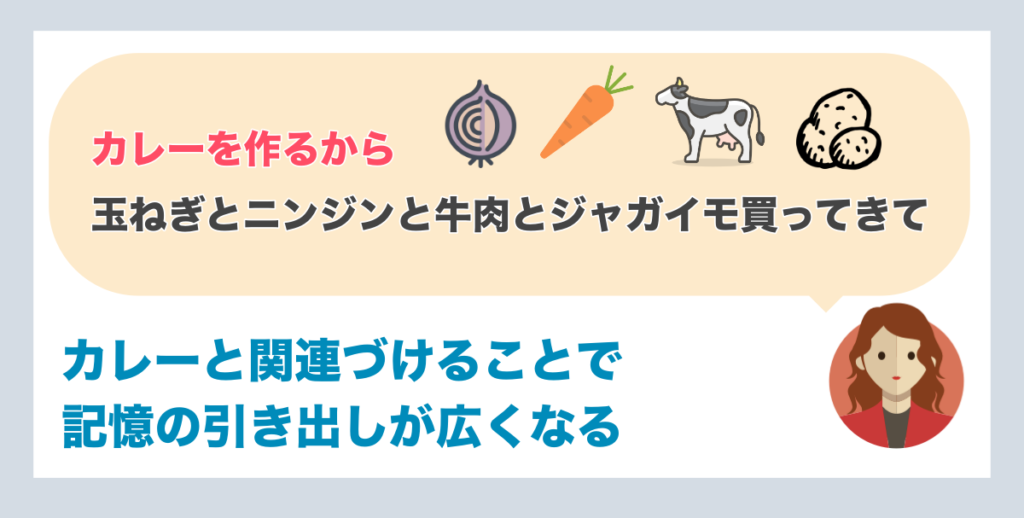
もし材料を忘れてもカレーから想定し思い出せる
といった記憶の引き出しが作られやすくなります。
なので例えば、
『a』は左側にある
『i』は真ん中にある
など自分なりの関連付けを意識をすることで
より早くキーボード配置を覚えやすくなります。
子音の配置もすべて覚えてブラインドタッチが
できるようになれば作業がかなり捗りますし
キーボードを打つ「カタカタ音」がもはや快感になります。
余分な入力をしないようにする
例えばですが、
『ち』と入力するときなど
『chi』『ti』のどちらでも出ます。
また『感動』などの言葉を入力するとき
『kanndou』『kandou』のどちらでも出ます。
『ん』で終わらないときは『n』を
一個省略できますので細かいですがクセつけて
おくだけで長い目で見たとき数時間の時間短縮になります。
作業環境を快適にする
作業効率を上げるなら
設備をグレードアップさせるのも効果アリです。
キーボードの音にこだわってみる
例えばですが、
”音にこだわる”とタイピングのストレスが軽減されます。
むしろ好きな音なら文字を打つのが心地よくさえ感じます。
個人的にはキーが浅くて疲れにくい上に、静音な
パンタグラフという種類のキーボードがおすすめです。
これなんかはソーラー充電式なのでよく出歩く
ノマドワーカーにとって重宝します。
ちなみにキーボードは種類によって音が全然違い
ますので自分の好きなものを探してみてください。
PCスタンドでベストポジションを探す
角度調整ができる段階式のパソコンスタンドを使い
手が疲れにくいベストな角度でタイピングというのもアリです。
※パソコンと机の間に空間ができて冷却効果もあるのでオススメです
便利な短縮キーを覚える
タイピング意外にもできる作業効率化があります。
それが短縮キー、
ショートカットキーとも呼ばれる便利機能です。
これを覚えておくと右クリックをして
コピーを選んで・・という時間を短縮できますよ。
まずは基本のコピー&ペースト


コピペは使うことも多いと思いますので
覚えておくと便利です。
コピーせずに切り取りたい場合は
『C』の変わりに『X』を押せばオッケーです。
操作をひとつ元に戻す方法
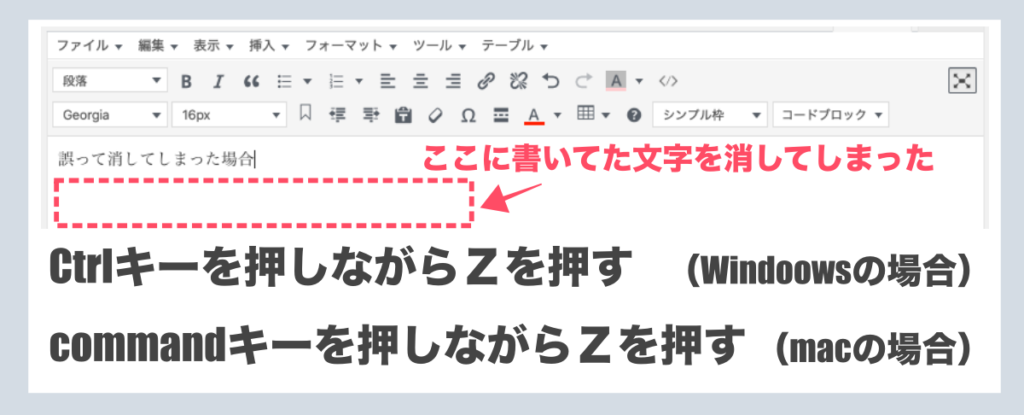
誤って文字を消してしまった場合などに
落ち着いてこの操作をすれば前の状態に戻れます。
この短縮キーを押すたびに一つずつ作業が戻って
いきます。
もし戻しすぎた場合は、『Z』の変わりに
『Y』を押せば一つ先の作業状態に戻れます。
範囲選択を効率化させる

Windowsとmacで若干の操作感は変わりますが
だいたい同じです。
いまの画面にあるものすべて選択したい場合は、
『Ctrl+A』・・・Windowsの場合
『command+A』・・・macの場合
ですべて選択可能です。
文字入力も効率化できる

文字変換を完了前ならこのようなこともできます。
英数入力の切り替えが面倒なときなどに『F10』
キーでローマ字に変えるのが便利です。
例:
『bぉg』と入力して変換前にF10キーを
押すと『blog』にするなど
この機能をmacで使う場合はこの設定を
やっておいてください。
まとめ
ブログ記事を書くときに影響するもので今日から
でもできる効率化の話をさせていただきました。
ブログは書く内容は違ってもやる作業は
毎回、同じです。
なので、一つ効率化ができるたびに作業は
どんどん楽になっていきます。
『ブログは稼ぐより続ける方が難しい』
なんて言われます。
この壁を壊すためにも少しでも作業の負担を減らし
『まず継続→収益化』を目指していきましょう。

